win11系统怎么关闭开机自启 win11系统关闭开机自启操作方法
来源:www.laobaicai.net 发布时间:2021-10-07 13:15
相信有很多小伙伴都已经下载了win11系统进行体验,最近有位win11系统用户在使用电脑的时候,发现很多软件都是开机自启的,用户想要关闭开机自启,但是不知道怎么操作,那么win11系统怎么关闭开机自启呢?今天老白菜u盘启动盘为大家分享win11关闭开机自启的操作方法。
Win11关闭开机自启的方法:
1、首先我们按下键盘上的“Win+i”打开设置。如图所示:
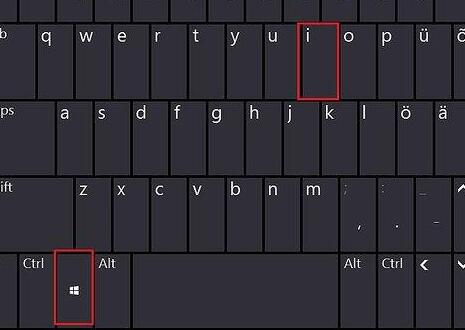
2、然后在左边找到并进入“应用”。如图所示:
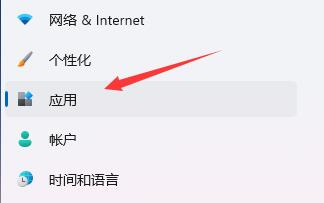
3、接着在右侧点击并进入“启动”设置。如图所示:
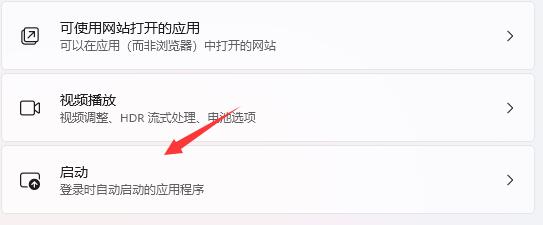
4、在启动应用下,将排序依据更改为“状态”。如图所示:
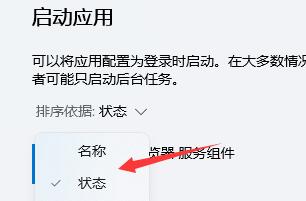
5、最后在其中就可以关闭开机自启的软件了。如图所示:
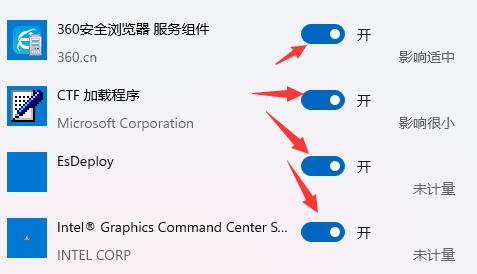
关于win11系统关闭开机自启的操作方法就为用户们详细分享到这里了,如果用户们使用电脑的时候想要关闭开机自启,可以参考以上方法步骤进行操作哦,希望本篇教程对大家有所帮助,更多精彩教程请关注老白菜官方网站。
推荐阅读
"老白菜u盘启动盘电脑重装得力助手"
- win11系统如何设置指纹解锁 2024-05-07
- win10系统玩dnf不能打字如何解决 2024-05-06
- win11系统提示程序阻止关机怎么办 2024-05-04
- win10系统共享文件没有权限访问如何解决 2024-05-02
win11系统如何关闭休眠按钮
- win10系统输入法不见了怎么解决 2024-04-30
- win10系统如何设置共享打印机 2024-04-29
- win10系统设置打不开如何解决 2024-04-29
- win11系统不能共享打印机怎么办 2024-04-27
老白菜下载
更多-
 老白菜怎样一键制作u盘启动盘
老白菜怎样一键制作u盘启动盘软件大小:358 MB
-
 老白菜超级u盘启动制作工具UEFI版7.3下载
老白菜超级u盘启动制作工具UEFI版7.3下载软件大小:490 MB
-
 老白菜一键u盘装ghost XP系统详细图文教程
老白菜一键u盘装ghost XP系统详细图文教程软件大小:358 MB
-
 老白菜装机工具在线安装工具下载
老白菜装机工具在线安装工具下载软件大小:3.03 MB










